Değerli öğrenciler ve öğretmenler, online ücretsiz harita oluşturma metotları ile online ve ücretsiz olarak haritalar oluşturun ve onları özelleştirin. Bu haritaları istediğiniz gibi düzenleyip verilerle doldurabilirsiniz. Hem ödevlerde, hem sınavlarda rahatlıkla kullanabilirsiniz. Hazırsanız başlayalım!
İlk Adım
Ücretsiz harita oluşturma işleminde ilk adım olarak harita oluşturma sitesine gitmek için tıklayın.
Açılacak sayfada pek çok seçenekle karşılaşacaksınız. Biz örnek olarak bir Türkiye haritası seçip düzenleyeceğiz. Bunun için Ülke Haritası Grafikleri Oluşturun seçeneğine tıklıyoruz.
Açılacak sayfada istediğiniz ülkenin haritasını seçebilirsiniz.
Renk Ekleme
Örnek olarak açtığımız Türkiye haritası illere bölünmüş halde ve renkli görünüyor. Öncelikle bunu temizleyip sıfırdan başlayacağız. Bunun için TEMİZLE butonuna tıklıyoruz.
Sayfa yenilenecek ve tamamen verisi olmayan bir harita karşınıza çıkacak. Şimdi, herhangi bir renk ile göstermek istediğiniz ili bulun. Örneğin bu il İzmir olsun.
Listeden İzmir’i bulduktan sonra yanına tıklayın. İmleç geldiğinde Skala1, Skala2… vs. (Skala8’e kadar birini) yazın. Bunun hangi renge denk geldiğini il tablosunun aşağısındaki tabloda bulabilirsiniz. Skala1 renginde olmasını istediğiniz tüm illere bu işlemi uygulayabilirsiniz. (Örneğin Ege Bölgesini içeren illeri göstermek için Uşak, Aydın, Manisa vs. yanına da Skala1 yazılabilir.)
Hazır olduğunda Veriyi Güncelle’ye basın. Sayfa yenilendiğinde Skala1 yazdığınız iller renkli olacaktır.
Farklı renkler için Skala2, 3 vs. 8’e kadar yazabilirsiniz. Örnekler aşağıdadır:
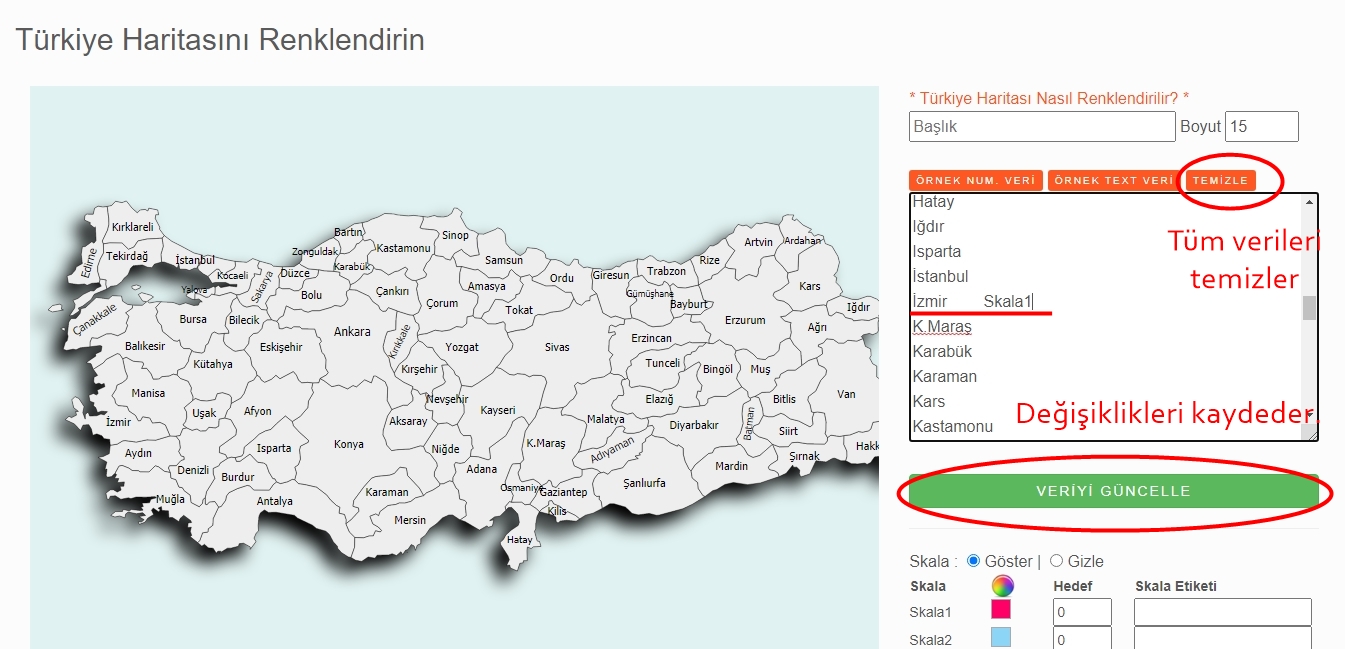
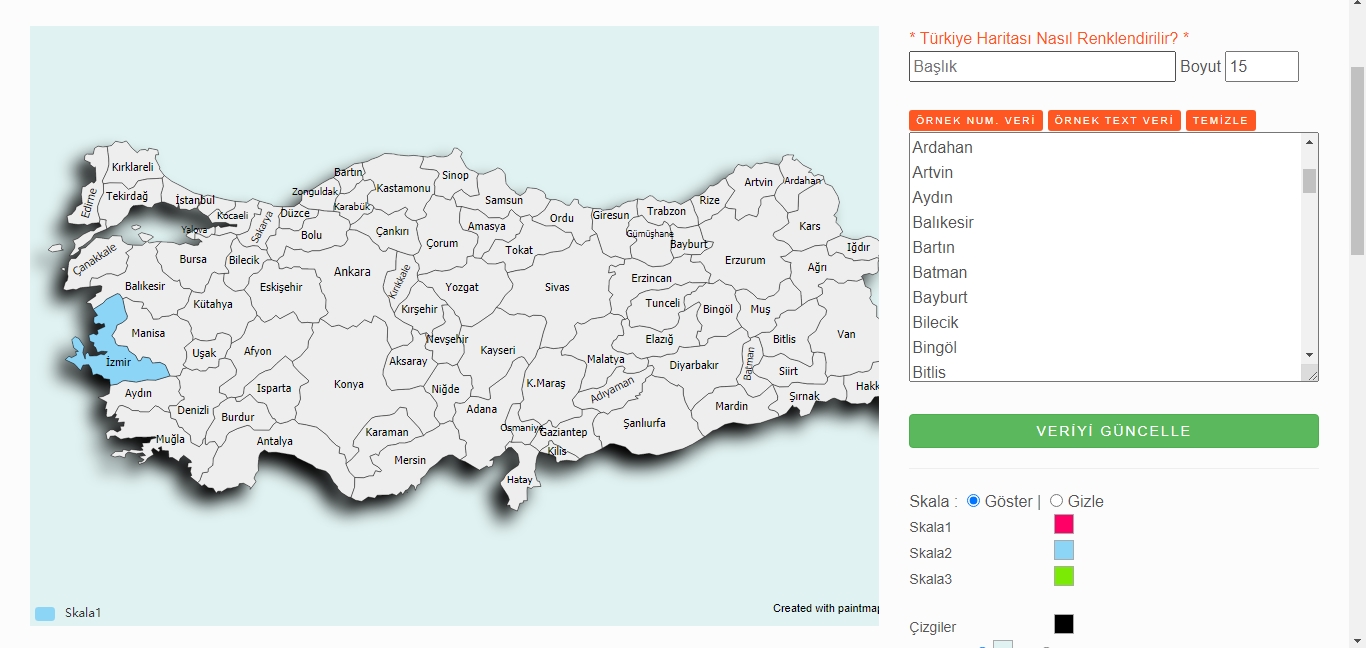
Veri Ekleme
Yukarıdaki işlem sadece renklendirme işlemi için yapılabilir fakat sitenin bize sunduğu farklı imkanlar da var.
Örneğin renk grupları, verilere göre dağıtılabilir.
Diyelim ki siz haritada “sayısalda başarılı okullar”, “sözelde başarılı okullar” ve “sanat derslerinde başarılı okullar” gibi bir ayrım yapmak istiyorsunuz. Sırasıyla ikişerli olacak şekilde bu iller de İzmir, Kahramanmaraş, Karabük, Karaman, İstanbul ve Kastamonu olsun. O halde aşağıdaki görsellerdeki adımları izleyin:
Not: Yazılım yalnızca bir kelimeyi veri olarak kabul edeceğinden örnekteki “sayısalda başarılı okullar” için “sayısalda” diye kısaltılacaktır.
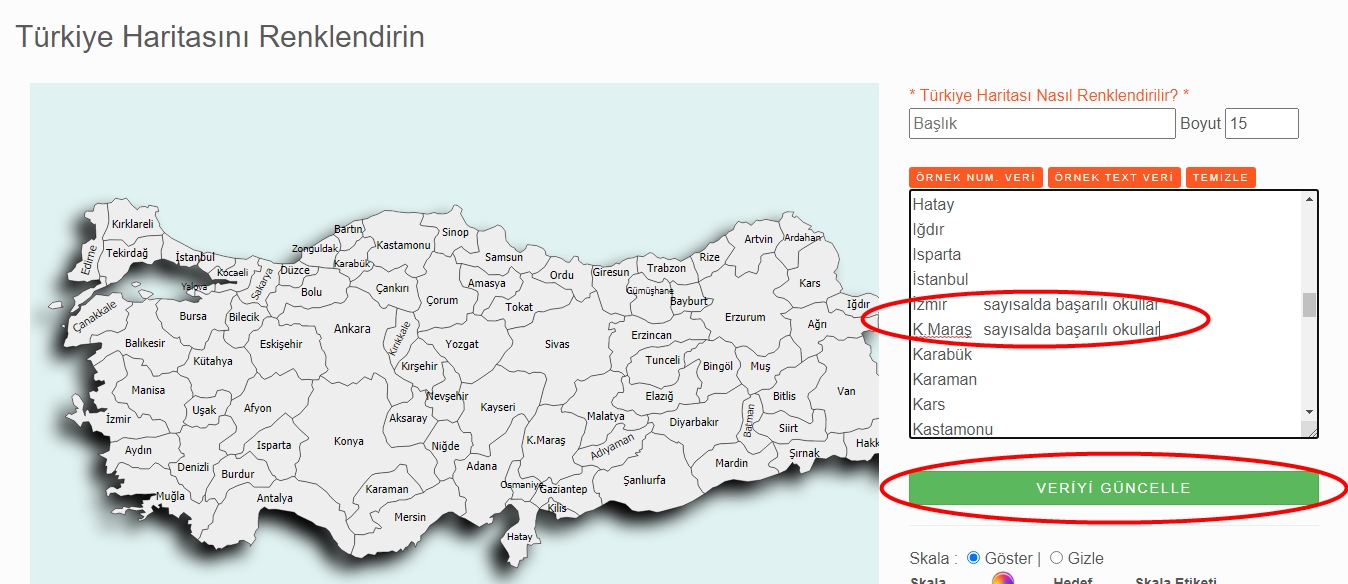
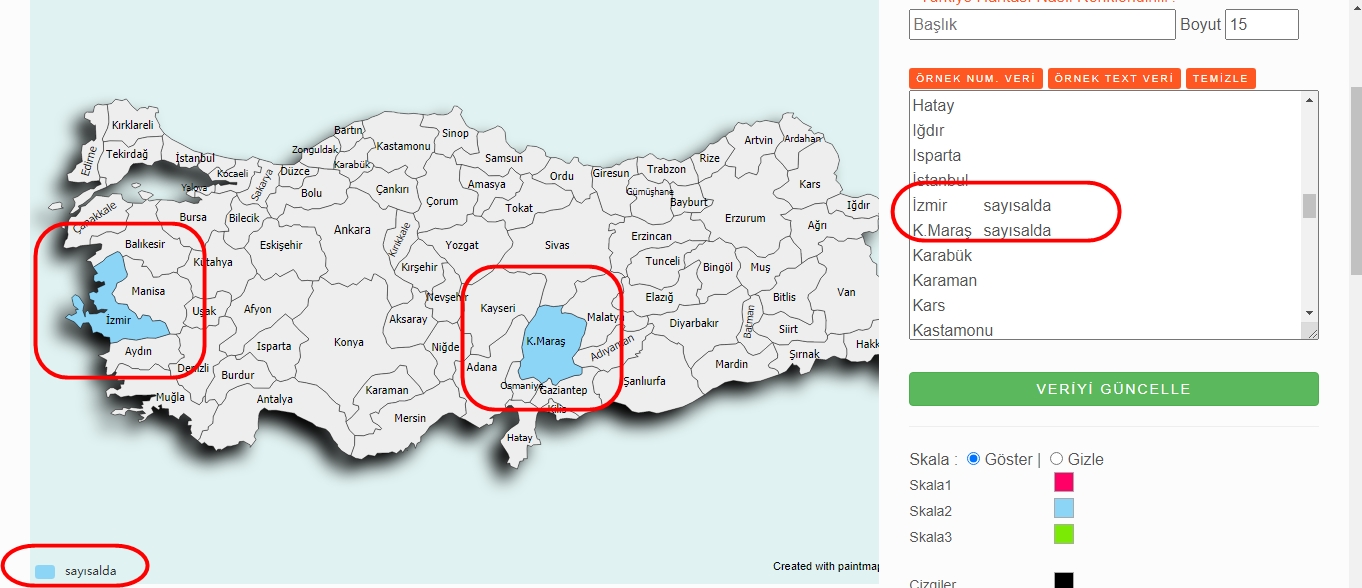
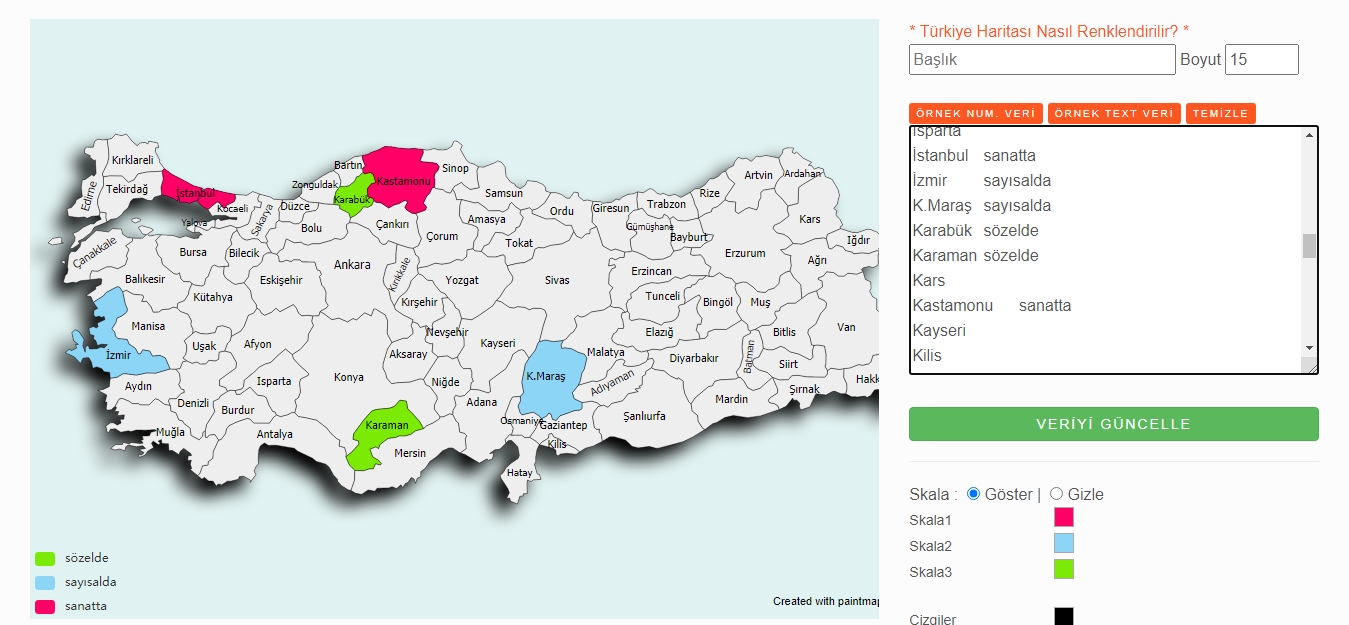
Bu verileri 8 farklı gruba ayırabilirsiniz (yani yaparsanız 8 farklı renk haritada olacaktır.)
Kaydetme
Haritayı oluşturduktan sonra sayfada biraz inin ve aşağıda gösterilen yere ulaşıp kaydetme işlemini tamamlayın:
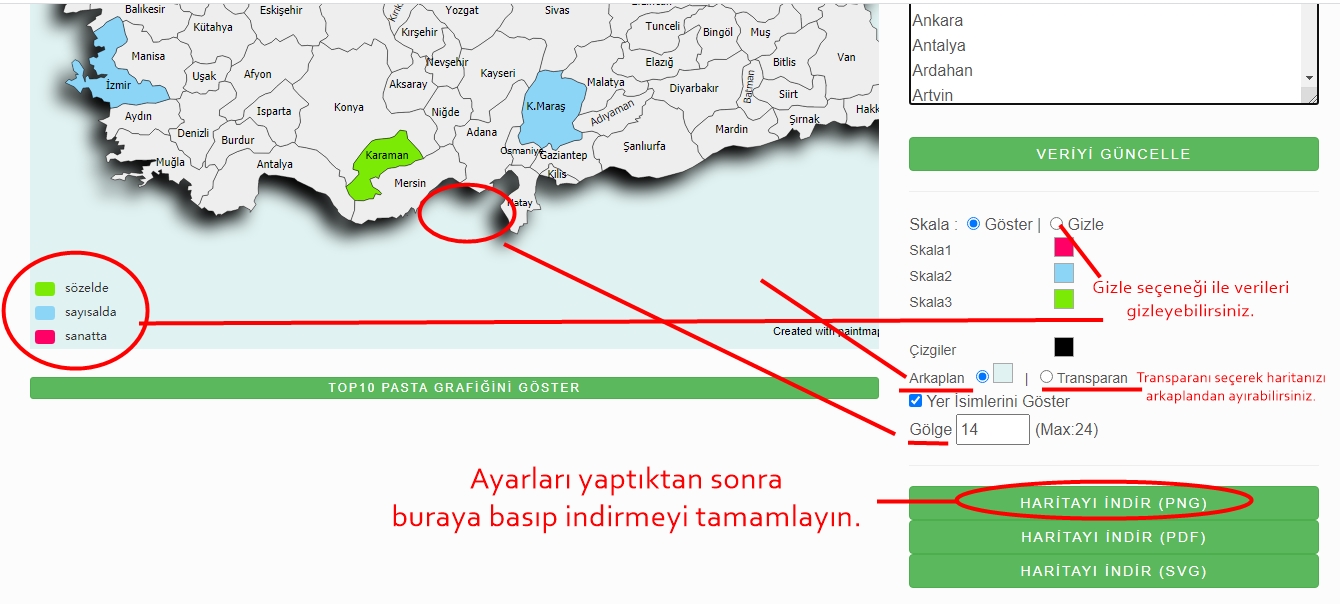
Pek çok farklı haritayı inceleyip sitenin verdiği örneklerden yola çıkarak istediğiniz gibi özelleştirebilirsiniz!
